有时候由于工作需要,常在PPT中应用个性化模板,那么在PPT中如何新建自定义PPT主题呢?我们一起来看看吧!首先打开PPT演示文稿,创建四张空白文档(连按四下enter键),点击工作栏【视图......
2022-05-05 183 自定义PPT主题
在PPT中制作视觉效果良好的三维圆环图并不是一件容易的事情,但三维圆环图给听众带来的视觉效果又是不容忽视的。本文就以实例说明如何在PPT中制作三维格式环图的详细过程。
1、插入环图。选择菜单“插入”——“图表”,更改电子表格内的数据为20、37和90,在默认柱状图上点击右键,选择图表类型。选择圆环图——圆环图,确定。
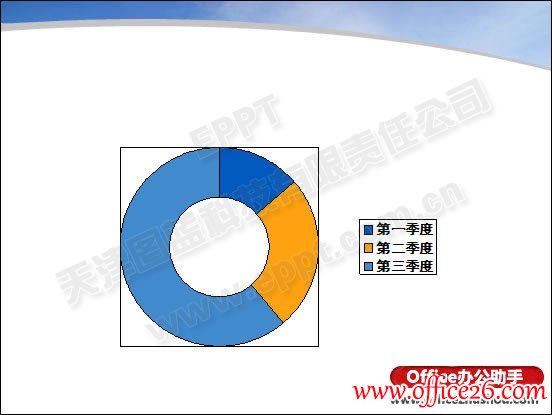
2、去掉圆环图的黑色边框。在圆环图上点右键,选择“设置数据系列格式”菜单。选择图案边框为“无”。

3、去掉图例。在图表空白区域点右键,选择“图表选项”,在“图例”页退选“显示图例”。
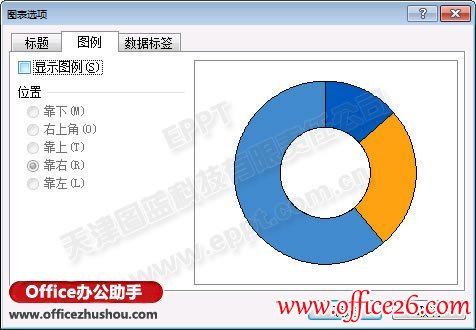
4、选取自选图形中的圆环,绘制一个大小相仿的圆环。

5、边框设置为“无边框”,填出颜色设置为“银波荡漾”。

6、将上图的叠放次序至于底层,移至圆环图表下。

7、给圆环加上阴影。

怎么样?制作完成了,效果很不错吧?赶紧来尝试一下吧
相关文章

有时候由于工作需要,常在PPT中应用个性化模板,那么在PPT中如何新建自定义PPT主题呢?我们一起来看看吧!首先打开PPT演示文稿,创建四张空白文档(连按四下enter键),点击工作栏【视图......
2022-05-05 183 自定义PPT主题

我们有时候在使用PPT过程中需要在PPT中批量插入图片三种方法,你知道怎样在PPT中批量插入图片吗?今天小编就教一下大家在PPT中批量插入图片三种方法。一、把多张图片批量插入到一张幻灯......
2022-05-05 355 PPT批量插入图片

如何在PPT中绘制倒金字塔的逻辑表达效果老规矩,方法看看效果。是一个倒金字塔逻辑思路表达,表达经过层层筛选总结,最后合作得以实现的表达。这种有立体的环形的金字塔怎么绘制呢?......
2022-05-05 491 PPT绘制倒金字塔效果

用PPT演示文稿的操作中,我们会根据需要进行背景设置,如果想使用电脑上的图片,例如团队照片、网上下载的图片,我们该怎么操作呢?第一步,在页面空白处,点击右键,点击【设置背景......
2022-05-05 261 PPT背景